Cisco Nexus 1000V ハイ アベイラビリティおよび冗長性コンフィギュレーション ガイド リリース 4.2(1)SV1(4b)
偏向のない言語
この製品のマニュアルセットは、偏向のない言語を使用するように配慮されています。このマニュアルセットでの偏向のない言語とは、年齢、障害、性別、人種的アイデンティティ、民族的アイデンティティ、性的指向、社会経済的地位、およびインターセクショナリティに基づく差別を意味しない言語として定義されています。製品ソフトウェアのユーザーインターフェイスにハードコードされている言語、RFP のドキュメントに基づいて使用されている言語、または参照されているサードパーティ製品で使用されている言語によりドキュメントに例外が存在する場合があります。シスコのインクルーシブランゲージに対する取り組みの詳細は、こちらをご覧ください。
翻訳について
このドキュメントは、米国シスコ発行ドキュメントの参考和訳です。リンク情報につきましては、日本語版掲載時点で、英語版にアップデートがあり、リンク先のページが移動/変更されている場合がありますことをご了承ください。あくまでも参考和訳となりますので、正式な内容については米国サイトのドキュメントを参照ください。
- Updated:
- 2017年5月30日
章のタイトル: システムレベル ハイ アベイラビリティの設定
システムレベル ハイ アベイラビリティの設定
この章では、Cisco NX-OS ハイ アベイラビリティ(HA)システムおよびアプリケーションの再起動操作について説明します。
システムレベル ハイ アベイラビリティについて
•![]() 「シングル スーパーバイザとデュアル スーパーバイザについて」
「シングル スーパーバイザとデュアル スーパーバイザについて」
シングル スーパーバイザとデュアル スーパーバイザについて
Cisco Nexus 1000V は、シングル Virtual Supervisor Module(VSM)またはデュアル VSM を使用して設定できます。 表 3-1 に、シングルおよびデュアル VSM 操作の HA スーパーバイザ ロールの説明を示します。
HA スーパーバイザ ロール
冗長性ロールは、VSM が他の VSM と対話するかどうかだけでなく、占有するモジュール番号も指定します。 表 3-2 に、VSM に利用可能な HA ロールを示します。
|
|
|
|
|---|---|---|
• • |
||
デュアル スーパーバイザのアクティブ/スタンバイ冗長性状態
ロールに関係なく、VSM の冗長性状態は 表 3-3 で説明されたもののいずれかになります。
デュアル スーパーバイザの同期
アクティブ VSM とスタンバイ VSM は HA 状態で稼動し、あるスーパーバイザ モジュールの内部状態が HA スタンバイであり、他のスーパーバイザ モジュールが HA スタンバイの場合に自動的に同期されます。
show system redundancy コマンドの出力でアクティブ VSM の稼動冗長性モードが None と示された場合は、アクティブ VSM とスタンバイ VSM は同期されません。次の例では、 show system redundancy status コマンドの出力に表示されたデュアル スーパーバイザの VSM 内部状態を示します。
switch# show system redundancy status
Internal state: Active with no standby
VSM の再起動とスイッチオーバーについて
スタンドアロン VSM での再起動
スーパーバイザが 1 台だけ搭載されたシステムでは、すべての HA ポリシーがサービスの再起動に失敗すると、スーパーバイザが再起動されます。その場合、スーパーバイザとすべてのサービスが以前の状態情報なしで再起動されます。
デュアル VSM での再起動
デュアル スーパーバイザを搭載したシステムで VSM に障害が発生すると、ステートフル操作を保持するためにシステムの再起動ではなくスイッチオーバーが実行されます。ただし、障害発生時にスイッチオーバーが実行できない場合があります。たとえば、スタンバイ VSM が安定したスタンバイ状態にない場合は、スイッチオーバーではなく再起動が実行されます。
デュアル VSM でのスイッチオーバー
デュアル VSM 設定では、VSM で障害が発生したときにステートフル スイッチオーバー(SSO)によってトラフィック フォワーディングが中断されません。2 つの VSM は、アクティブ/スタンバイ構成で動作します。常に、どちらか一方のスーパーバイザ モジュールだけがアクティブ状態にあり、もう一方のモジュールはスタンバイ バックアップとして機能します。2 つの VSM は常に状態と設定が同期された状態を維持します。これにより、アクティブ VSM で障害が発生したときに大半のサービスでシームレスかつステートフルなスイッチオーバーを実行できます。
スイッチオーバーの特性
スイッチオーバーはアクティブ スーパーバイザで障害が発生したときに実行されます(たとえば、重要なサービスで障害が繰り返し発生した場合や VSM をホストしているシステムで障害が発生した場合)。
スイッチオーバーはユーザが実行することができます(たとえば、アクティブ VSM をホストしているシステムで保守タスクを実行する必要がある場合)。
自動スイッチオーバー
安定したスタンバイ VSM がアクティブ VSM で障害が発生したことを検出すると、スイッチオーバーが開始され、アクティブに移行します。スイッチオーバーが開始されると、安定したスタンバイ VSM が利用可能になるまで別のスイッチオーバーを開始できません。
安定していないスタンバイ VSM がアクティブ VSM で障害が発生したことを検出すると、スイッチオーバーを開始する代わりにシステムを再起動しようとします。
手動スイッチオーバー
アクティブ VSM からスタンバイ VSM への手動スイッチオーバーを開始するには、スタンバイ VSM が安定している必要があります。これを確認するには、「システムでスイッチオーバーが実行可能であることの検証」を参照してください。
スタンバイ VSM が安定していることを確認したら、スイッチオーバーを手動で開始できます(「アクティブ VSM からスタンバイ VSM への手動切り替え」を参照)。
スイッチオーバー プロセスが開始されると、安定したスタンバイ VSM が利用可能になるまで別のスイッチオーバー プロセスを開始できません。
注意事項および制約事項
システムレベルのハイ アベイラビリティを設定する場合は、次の注意事項と制約事項に留意してください。
•![]() プライマリ VSM とセカンダリ VSM は同じホストに存在させることができますが、冗長性を向上させるために異なるホストにインストールしてください(可能な場合は、異なるアップストリーム スイッチに接続します)。
プライマリ VSM とセカンダリ VSM は同じホストに存在させることができますが、冗長性を向上させるために異なるホストにインストールしてください(可能な場合は、異なるアップストリーム スイッチに接続します)。
•![]() スタンバイ VSM のコンソールは vSphere クライアントまたはコマンド module attach <x> を使用して利用できますが、設定はできず、多くのコマンドが制限されます。 module attach <x> コマンドはアクティブ VSM のコンソールで実行されます。
スタンバイ VSM のコンソールは vSphere クライアントまたはコマンド module attach <x> を使用して利用できますが、設定はできず、多くのコマンドが制限されます。 module attach <x> コマンドはアクティブ VSM のコンソールで実行されます。
•![]() VSM がアクティブになるまで管理インターフェイス IP は設定されないため、Telnet またはセキュア シェル(SSH)プロトコルを使用してスタンバイ VSM と通信できません。
VSM がアクティブになるまで管理インターフェイス IP は設定されないため、Telnet またはセキュア シェル(SSH)プロトコルを使用してスタンバイ VSM と通信できません。
システムレベル ハイ アベイラビリティの設定
•![]() 「デュアル VSM システムでのスタンバイ VSM の置き換え」
「デュアル VSM システムでのスタンバイ VSM の置き換え」
•![]() 「デュアル VSM システムでのドメイン ID の変更」
「デュアル VSM システムでのドメイン ID の変更」
•![]() 「セカンダリ VSM の書き込み消去および既存のプライマリ VSM への追加」
「セカンダリ VSM の書き込み消去および既存のプライマリ VSM への追加」
•![]() 「プライマリ VSM の書き込み消去および既存のセカンダリ VSM への追加」
「プライマリ VSM の書き込み消去および既存のセカンダリ VSM への追加」
VSM ロールの変更
はじめる前に
この手順を開始する前に、次のことを確認または実行する必要があります。

•![]() スタンドアロン VSM をセカンダリ VSM に変更する場合は、最初に VSM をペアの別の VSM から分離し、変更中にプライマリ VSM と対話しないようにしてください。スタンバイとして再接続する前に、vSphere クライアントで VM の電源をオフにします。
スタンドアロン VSM をセカンダリ VSM に変更する場合は、最初に VSM をペアの別の VSM から分離し、変更中にプライマリ VSM と対話しないようにしてください。スタンバイとして再接続する前に、vSphere クライアントで VM の電源をオフにします。
vSphere クライアントの VSM インターフェイスに割り当てられたポート グループとポート プロファイルを変更する例については、次のマニュアルを参照してください。
–![]() 『 Cisco Nexus 1000V Software Installation Guide, Release 4.2(1)SV1(4b) 』
『 Cisco Nexus 1000V Software Installation Guide, Release 4.2(1)SV1(4b) 』
スタンドアロン VSM をセカンダリ VSM に変更するには、「別の VSM をスタンドアロン システムに追加」を参照してください。

(注) Cisco Nexus 1000V VSM ソフトウェアのインストールでは、各 VSM にロールを割り当てることができます。初期設定を変更するには次の手順に従ってください。
•![]() 可能な HA ロールはスタンドアロン、プライマリ、およびセカンダリです。
可能な HA ロールはスタンドアロン、プライマリ、およびセカンダリです。
詳細については、「HA スーパーバイザ ロール」を参照してください。
詳細については、「デュアル スーパーバイザのアクティブ/スタンバイ冗長性状態」を参照してください。
•![]() プライマリ VSM からセカンダリ VSM への変更を有効にするには、次のいずれかの手順に従って VSM をリロードする必要があります。
プライマリ VSM からセカンダリ VSM への変更を有効にするには、次のいずれかの手順に従って VSM をリロードする必要があります。
手順の概要
1.![]() system redundancy role { standalone | primary | secondary }
system redundancy role { standalone | primary | secondary }
手順の詳細
|
|
|
|
|---|---|---|
system redundancy role { standalone | primary | secondary } |
||
リブート後に永続的な実行コンフィギュレーションを保存し、スタートアップ コンフィギュレーションにコピーして再起動します。 |
例
次の例では、スタンドアロン VSM のシステム冗長性状態を表示する方法を示します。
switch# show system redundancy status
Internal state:Active with no standby
スイッチオーバーの設定
ここでは、デュアル VSM システムでスイッチオーバーを設定する手順について説明します。
注意事項および制約事項
スイッチオーバーを実行する際には次の注意事項に留意してください。
•![]() スイッチオーバーを手動で開始する場合は、2 つの VSM が存在することを示し、どちらがアクティブになるのかを識別するメッセージが生成されます。
スイッチオーバーを手動で開始する場合は、2 つの VSM が存在することを示し、どちらがアクティブになるのかを識別するメッセージが生成されます。
システムでスイッチオーバーが実行可能であることの検証
引き続きスイッチオーバーを実行する前に、アクティブ VSM とスタンバイ VSM の両方が設置され稼動していることを検証する手順は、次のとおりです。
はじめる前に
この手順を開始する前に、次のことを確認または実行する必要があります。
•![]() スタンバイ VSM が安定した状態にない場合は(状態は ha-standby である必要があります)、手動で開始したスイッチオーバーを実行できません。
スタンバイ VSM が安定した状態にない場合は(状態は ha-standby である必要があります)、手動で開始したスイッチオーバーを実行できません。
手順の概要
手順の詳細
例
次の例では、システムで利用可能なすべての VEM と VSM に関する情報を表示する方法を示します。
アクティブ VSM からスタンバイ VSM への手動切り替え
デュアル スーパーバイザ システムでアクティブ VSM からスタンバイ VSM に手動で切り替える手順は、次のとおりです。
はじめる前に
この手順を開始する前に、次のことを確認または実行する必要があります。
•![]() アクティブ VSM CLI に EXEC モードでログインします。
アクティブ VSM CLI に EXEC モードでログインします。
•![]() 「システムでスイッチオーバーが実行可能であることの検証」の手順が完了し、システムでスイッチオーバーを実行可能な状態です。
「システムでスイッチオーバーが実行可能であることの検証」の手順が完了し、システムでスイッチオーバーを実行可能な状態です。
•![]() スイッチオーバーは、2 つの VSM がスイッチ内で動作している場合にだけ実行できます。
スイッチオーバーは、2 つの VSM がスイッチ内で動作している場合にだけ実行できます。
•![]() スタンバイ VSM が安定した状態にない場合は(ha-standby)、手動スイッチオーバーを開始できません。次のエラー メッセージが表示されます。
スタンバイ VSM が安定した状態にない場合は(ha-standby)、手動スイッチオーバーを開始できません。次のエラー メッセージが表示されます。
Failed to switchover (standby not ready to takeover in vdc 1)
•![]() system switchover コマンドを入力すると、安定したスタンバイ VSM が使用可能になるまで、同じシステム上で別のスイッチオーバー プロセスを開始できません。
system switchover コマンドを入力すると、安定したスタンバイ VSM が使用可能になるまで、同じシステム上で別のスイッチオーバー プロセスを開始できません。
•![]() スイッチオーバーが 28 秒以内に正常に終了しないと、スーパーバイザがリセットされます。
スイッチオーバーが 28 秒以内に正常に終了しないと、スーパーバイザがリセットされます。
•![]() アクティブ VSM で使用可能だった実行コンフィギュレーションが保存されていない場合は、新しいアクティブ VSM にも保存されていません。この未保存の実行コンフィギュレーションは、 show running-config diff コマンドを使用して検証できます。必要な場合は、他の VSM の場合と同様に( copy running-config startup-config コマンドを入力して)コンフィギュレーションを保存します。
アクティブ VSM で使用可能だった実行コンフィギュレーションが保存されていない場合は、新しいアクティブ VSM にも保存されていません。この未保存の実行コンフィギュレーションは、 show running-config diff コマンドを使用して検証できます。必要な場合は、他の VSM の場合と同様に( copy running-config startup-config コマンドを入力して)コンフィギュレーションを保存します。
手順の概要
手順の詳細
例
次の例では、アクティブ VSM をスタンバイ VSM に切り替える方法と、スタンバイ VSM がアクティブ VSM になったときにスタンバイ VSM で表示される出力を示します。
This supervisor is becoming active (pre-start phase).
2009 Mar 31 04:21:56 n1000v %$ VDC-1 %$ %SYSMGR-2-HASWITCHOVER_START:
This supervisor is becoming active.
2009 Mar 31 04:21:57 n1000v %$ VDC-1 %$ %SYSMGR-2-SWITCHOVER_OVER: Switchover completed.
2009 Mar 31 04:22:03 n1000v %$ VDC-1 %$ %PLATFORM-2-MOD_REMOVE: Module 1 removed (Serial number )
次の例では、実行コンフィギュレーションとスタートアップ コンフィギュレーションの差異を表示する方法を示します。
別の VSM をスタンドアロン システムに追加
ここでは、別の VSM を追加してスタンドアロン システムをデュアル スーパーバイザ システムに変更します。
はじめる前に
別の VSM をスタンドアロン システムに追加する前に、次のことを認識または実行する必要があります。
•![]() マニュアル『 Cisco Nexus 1000V Software Installation Guide, Release 4.2(1)SV1(4b) 』を用意します。
マニュアル『 Cisco Nexus 1000V Software Installation Guide, Release 4.2(1)SV1(4b) 』を用意します。
•![]() プライマリ VSM とセカンダリ VSM は同じホストに存在させることができますが、冗長性を向上させるために異なるホストにインストールしてください(可能な場合は、異なるアップストリーム スイッチに接続します)。
プライマリ VSM とセカンダリ VSM は同じホストに存在させることができますが、冗長性を向上させるために異なるホストにインストールしてください(可能な場合は、異なるアップストリーム スイッチに接続します)。
•![]() 2 つ目の VSM をインストールする場合は、セカンダリ ロールに割り当てます。
2 つ目の VSM をインストールする場合は、セカンダリ ロールに割り当てます。
•![]() セカンダリ VSM のコントロール インターフェイス、管理インターフェイス、およびパケット ネットワーク インターフェイスは、プライマリ VSM と同じ VLAN にある必要があります。
セカンダリ VSM のコントロール インターフェイス、管理インターフェイス、およびパケット ネットワーク インターフェイスは、プライマリ VSM と同じ VLAN にある必要があります。
•![]() 両方のホストで同じパラメータを使用してデュアル VSM VM のポート グループを設定します。
両方のホストで同じパラメータを使用してデュアル VSM VM のポート グループを設定します。
•![]() セカンダリ VSM がインストールされたら、次のことが自動的に行われます。
セカンダリ VSM がインストールされたら、次のことが自動的に行われます。
–![]() セカンダリ VSM がリロードされシステムに追加されます。
セカンダリ VSM がリロードされシステムに追加されます。
フロー チャート:別の VSM をスタンドアロン システムに追加
次のフロー チャート(図 3-1 を参照)は、別の VSM をスタンドアロン システムに追加するプロセスを説明することを目的としています。各手順が完了したら、フロー チャートに戻って、必要なすべての手順が正しい順序で完了したことを確認します。
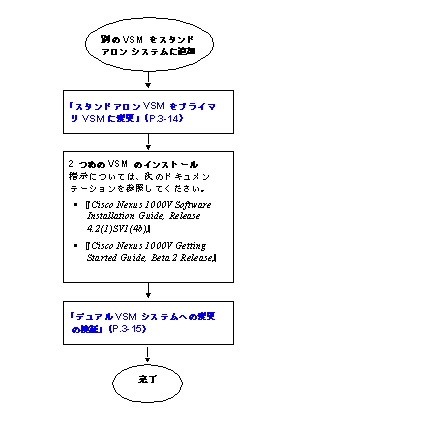
スタンドアロン VSM をプライマリ VSM に変更
VSM のロールをシングル VSM システムのスタンドアロンからデュアル VSM システムのプライマリに変更する手順は、次のとおりです。
はじめる前に
手順の概要
1.![]() system redundancy role primary
system redundancy role primary
手順の詳細
|
|
|
|
|---|---|---|
system redundancy role primary |
||
|
|
||
リブート後に永続的な実行コンフィギュレーションを保存し、スタートアップ コンフィギュレーションにコピーして再起動します。 |
例
次の例では、VSM の現在のシステム冗長性状態を表示する方法を示します。
デュアル VSM システムへの変更の検証
はじめる前に
この手順を開始する前に、次のことを確認または実行する必要があります。
•![]() シングル VSM ロールがスタンドアロンからプライマリにすでに変更されています(「スタンドアロン VSM をプライマリ VSM に変更」を参照)。
シングル VSM ロールがスタンドアロンからプライマリにすでに変更されています(「スタンドアロン VSM をプライマリ VSM に変更」を参照)。
•![]() 『 Cisco Nexus 1000V Software Installation Guide, Release 4.2(1)SV1(4b) 』を参照して 2 つめの VSM がすでにインストールされています。
『 Cisco Nexus 1000V Software Installation Guide, Release 4.2(1)SV1(4b) 』を参照して 2 つめの VSM がすでにインストールされています。
手順の概要
手順の詳細
|
|
|
|
|---|---|---|
|
|
||
|
|
例
次の例では、システムの VSM に対する現在の冗長性状態を表示する方法を示します。次の例では、シングル VSM システムからデュアル VSM システムへの変更の後にプライマリ VSM とセカンダリ VSM が表示されています。
---------------
administrative: primary
operational: primary
---------------
administrative: HA
operational: HA
-----------------------
Redundancy state: Active
Supervisor state: Active
Internal state: Active with HA standby
Other supervisor (sup-2)
------------------------
Redundancy state: Standby
Supervisor state: HA standby
Internal state: HA standby
次の例では、システムで利用可能なすべての VSM と VEM に関する情報を表示する方法を示します。次の例では、シングル VSM システムからデュアル VSM システムへの変更の後にプライマリ VSM とセカンダリ VSM が表示されています。また、モジュール 3 には 1 つの VEM が存在します。
デュアル VSM システムでのスタンバイ VSM の置き換え
デュアル VSM システムでスタンバイ/セカンダリ VSM を置き換える手順は、次のとおりです。

(注) 機器の停止:この手順では、電源をオフにし、VSM を再インストールする必要があります。この間、システムはシングル VSM と動作します。
ステップ 2![]() 既存の VSM と同じドメイン ID を使用し、新しい VSM をスタンバイとしてインストールします。『 Cisco Nexus 1000V Software Installation Guide, Release 4.2(1)SV1(4b) 』の「Installing and Configuring the VSM VM」に記載された手順に従います。
既存の VSM と同じドメイン ID を使用し、新しい VSM をスタンバイとしてインストールします。『 Cisco Nexus 1000V Software Installation Guide, Release 4.2(1)SV1(4b) 』の「Installing and Configuring the VSM VM」に記載された手順に従います。
新しい VSM はシステムに追加されたら、既存の VSM と同期されます。
デュアル VS システムでのアクティブの置き換え
はじめる前に
この手順を開始する前に、次のことを確認または実行する必要があります。
•![]() 新しいプライマリ VSM が設定時にセカンダリ VSM または VEM と通信できないようポート グループを設定する必要があります。プライマリまたはセカンダリ冗長性ロールを持つ VSM には、アクティブ状態の 2 つの VSM 間の差異を検出し、解決するメカニズムが組み込まれています。新しいプライマリ VSM の設定中にこれらのメカニズムを使用することを回避するには、セカンダリ VSM からプライマリ VSM を分離する必要があります。
新しいプライマリ VSM が設定時にセカンダリ VSM または VEM と通信できないようポート グループを設定する必要があります。プライマリまたはセカンダリ冗長性ロールを持つ VSM には、アクティブ状態の 2 つの VSM 間の差異を検出し、解決するメカニズムが組み込まれています。新しいプライマリ VSM の設定中にこれらのメカニズムを使用することを回避するには、セカンダリ VSM からプライマリ VSM を分離する必要があります。

(注) 機器の停止:この手順では、電源をオフにし、VSM を再インストールする必要があります。この間、システムはシングル VSM と動作します。
ステップ 2![]() vSphere クライアントで、設定中にセカンダリ VSM および VEM と通信しないよう新しいプライマリ VSM のポート グループ設定を変更します。
vSphere クライアントで、設定中にセカンダリ VSM および VEM と通信しないよう新しいプライマリ VSM のポート グループ設定を変更します。
vSphere クライアントの VSM インターフェイスに割り当てられたポート グループとポート プロファイルを変更する例については、『 Cisco Nexus 1000V Software Installation Guide, Release 4.2(1)SV1(4b) 』を参照してください。
ステップ 3![]() 既存の VSM と同じドメイン ID を使用し、新しい VSM をプライマリとしてインストールします。『 Cisco Nexus 1000V Software Installation Guide, Release 4.2(1)SV1(4b) 』の「Installing and Configuring the VSM VM」の手順に従います。
既存の VSM と同じドメイン ID を使用し、新しい VSM をプライマリとしてインストールします。『 Cisco Nexus 1000V Software Installation Guide, Release 4.2(1)SV1(4b) 』の「Installing and Configuring the VSM VM」の手順に従います。
ステップ 6![]() vSphere クライアントで、セカンダリ VSM および VEM との通信を許可するよう新しいプライマリ VSM のポート グループ設定を変更します。
vSphere クライアントで、セカンダリ VSM および VEM との通信を許可するよう新しいプライマリ VSM のポート グループ設定を変更します。
ステップ 7![]() 新しいプライマリ VSM の電源をオンにします。
新しいプライマリ VSM の電源をオンにします。
新しいプライマリ VSM が起動し、セカンダリ VSM(現在アクティブな VSM)とすべての設定データを自動的に同期します。既存の VSM はアクティブであるため、新しいプライマリ VSM はスタンバイ VSM になり、既存のアクティブ VSM からすべての設定データを受け取ります。
デュアル VSM システムでのドメイン ID の変更
はじめる前に
この手順を開始する前に、次のことを確認または実行する必要があります。
•![]() アクティブ VSM とスタンバイ VSM の両方のコンソールにアクセスできます。
アクティブ VSM とスタンバイ VSM の両方のコンソールにアクセスできます。
•![]() プライマリまたはセカンダリ冗長性ロールを持つ VSM には、アクティブ状態の 2 つの VSM 間の差異を検出し、解決するメカニズムが組み込まれています。ドメイン ID の変更時にこれらのメカニズムを回避するために、アクティブ VSM からスタンバイ VSM を分離する必要があります。この手順には、VSM を分離するための手順が含まれています。
プライマリまたはセカンダリ冗長性ロールを持つ VSM には、アクティブ状態の 2 つの VSM 間の差異を検出し、解決するメカニズムが組み込まれています。ドメイン ID の変更時にこれらのメカニズムを回避するために、アクティブ VSM からスタンバイ VSM を分離する必要があります。この手順には、VSM を分離するための手順が含まれています。

(注) 機器の停止:この手順では、VSM の電源をオフにする必要があります。この間、システムはシングル VSM と動作します。
手順の詳細
ステップ 1![]() スタンバイ VSM の vSphere クライアントで、VSM を分離し、この手順を実行している間に通信しないようにするには、次のいずれかを実行します。
スタンバイ VSM の vSphere クライアントで、VSM を分離し、この手順を実行している間に通信しないようにするには、次のいずれかを実行します。
•![]() VSM の相互通信を防止する、ポート グループを使用するインターフェイスのポート グループの設定を変更する。
VSM の相互通信を防止する、ポート グループを使用するインターフェイスのポート グループの設定を変更する。
•![]() インターフェイスの Connected オプションをオフにする。
インターフェイスの Connected オプションをオフにする。
スタンバイ VSM がアクティブになりますが、他のアクティブな VSM または VEM と通信できません。
ステップ 2![]() スタンバイ VSM のコンソールで、ドメイン ID を変更し、設定を保存します。
スタンバイ VSM のコンソールで、ドメイン ID を変更し、設定を保存します。
スタンバイ VSM およびこの VSM に接続されている VEM でドメイン ID が変更されます。
ステップ 4![]() アクティブ VSM のコンソールで、ドメイン ID を変更し、設定を保存します。
アクティブ VSM のコンソールで、ドメイン ID を変更し、設定を保存します。
アクティブ VSM およびこの VSM に接続されている VEM でドメイン ID が変更されます。
ステップ 5![]() スタンバイ VSM の vSphere クライアントで、アクティブ VSM との通信を許可するには、次のいずれかを実行します。
スタンバイ VSM の vSphere クライアントで、アクティブ VSM との通信を許可するには、次のいずれかを実行します。
•![]() インターフェイスの Connect at power on オプションがオンになっていることを確認する。
インターフェイスの Connect at power on オプションがオンになっていることを確認する。
セカンダリ VSM の書き込み消去および既存のプライマリ VSM への追加
はじめる前に
手順
ステップ 1![]() Connect オプションをディセーブルにします。
Connect オプションをディセーブルにします。
すべてのモジュールがプライマリ VSM に接続されるように、VC のセカンダリ VSM から制御および管理接続を切断します。
ステップ 2![]() セカンダリ VSM で、プロンプトで次のコマンドを入力します。
セカンダリ VSM で、プロンプトで次のコマンドを入力します。
Warning: This command will erase the startup-configuration.
Do you wish to proceed anyway? (y/n) [n]
ステップ 3![]() 書き込み消去操作を続行する場合は y を入力します。
書き込み消去操作を続行する場合は y を入力します。
ステップ 4![]() セカンダリ VSM をリロードします。次のコマンドを入力します。
セカンダリ VSM をリロードします。次のコマンドを入力します。
This command will reboot the system.(y/n) [n]
ステップ 5![]() システムをリブートする場合は y を入力します。
システムをリブートする場合は y を入力します。
HA ロールを入力するように求めるプロンプトが表示されます。
ステップ 8![]() HA ロールを入力します。HA ロールは、次のとおりです。
HA ロールを入力します。HA ロールは、次のとおりです。
HA ロールを入力すると、ドメイン ID のプロンプトが表示されます。
ステップ 10![]() リロードを要求されたら、 y を入力します。
リロードを要求されたら、 y を入力します。
ステップ 11![]() セカンダリ VSM が起動したら、VC で電源をオフにします。
セカンダリ VSM が起動したら、VC で電源をオフにします。
ステップ 12![]() VSM 間の制御および管理通信が正常に動作していることを確認するため、VC で Connect オプションをイネーブルにします。
VSM 間の制御および管理通信が正常に動作していることを確認するため、VC で Connect オプションをイネーブルにします。

(注) この手順では、セカンダリ VSM の電源をオフにします。
ステップ 13![]() VC のセカンダリ VSM の電源をオンにします。
VC のセカンダリ VSM の電源をオンにします。
プライマリ VSM の書き込み消去および既存のセカンダリ VSM への追加
はじめる前に
手順
ステップ 1![]() Connect オプションをディセーブルにします。
Connect オプションをディセーブルにします。
すべてのモジュールがセカンダリ VSM に接続されるように、VC のプライマリ VSM の制御および管理接続を切断します。
ステップ 2![]() プライマリ VSM で、次のコマンドを入力します。
プライマリ VSM で、次のコマンドを入力します。
Warning: This command will erase the startup-configuration.
Do you wish to proceed anyway? (y/n) [n]
ステップ 3![]() 書き込み消去操作を続行する場合は y を入力します。
書き込み消去操作を続行する場合は y を入力します。
ステップ 4![]() プライマリ VSM をリロードします。次のコマンドを入力します。
プライマリ VSM をリロードします。次のコマンドを入力します。
This command will reboot the system.(y/n) [n]
ステップ 5![]() システムをリブートする場合は y を入力します。
システムをリブートする場合は y を入力します。
HA ロールを入力するように求めるプロンプトが表示されます。
ステップ 8![]() HA ロールを入力します。HA ロールは、次のとおりです。
HA ロールを入力します。HA ロールは、次のとおりです。
HA ロールを入力すると、ドメイン ID のプロンプトが表示されます。
ステップ 11![]() ログイン プロンプトが表示されたら、プライマリ VSM の電源をオフにします。
ログイン プロンプトが表示されたら、プライマリ VSM の電源をオフにします。
ステップ 12![]() VSM 間の制御および管理通信が正常に動作していることを確認するため、VC で Connect オプションをイネーブルにします。
VSM 間の制御および管理通信が正常に動作していることを確認するため、VC で Connect オプションをイネーブルにします。

(注) この手順では、プライマリ VSM の電源をオフにします。
ステップ 13![]() VC のプライマリ VSM の電源をオンにします。
VC のプライマリ VSM の電源をオンにします。
HA 状態の検証
システムの HA 状態を表示および検証する手順は、次のとおりです。
手順の概要
手順の詳細
|
|
|
|
|---|---|---|
| • |
例
---------------
administrative: primary
operational: primary
---------------
administrative: HA
operational: HA
-----------------------
Redundancy state: Active
Supervisor state: Active
Internal state: Active with HA standby
------------------------
Redundancy state: Standby
Supervisor state: HA standby
Internal state: HA standby
次の例では、システムで利用可能なすべての VSM と VEM に関する情報を表示する方法を示します。
次の例では、すべてのプロセスの状態とプロセスの初期数を表示する方法を示します。
その他の関連資料
システムレベルの HA 機能の実装に関する詳細については、次の各セクションを参照してください。
•![]() 「関連資料」
「関連資料」
•![]() 「標準」
「標準」
•![]() 「RFC」
「RFC」
関連資料
|
|
|
|---|---|
『 Cisco Nexus 1000V Software Installation Guide, Release 4.2(1)SV1(4b) 』 |
|
『Cisco Nexus 1000V Command Reference, Release 4.2(1)SV1(4) 』 |
標準
|
|
|
|---|---|
管理情報ベース(MIB)
|
|
|
|---|---|
MIB を検索およびダウンロードするには、次の URL にアクセスしてください。 http://www.cisco.com/public/sw-center/netmgmt/cmtk/mibs.shtml |
RFC
|
|
|
|---|---|
シスコのテクニカル サポート
|
|
|
|---|---|
TAC のホームページには、3 万ページに及ぶ検索可能な技術情報があります。製品、テクノロジー、ソリューション、技術的なヒント、およびツールへのリンクもあります。Cisco.com に登録済みのユーザは、このページから詳細情報にアクセスできます。 |
システムレベル ハイ アベイラビリティの機能履歴
ここでは、システムレベル ハイ アベイラビリティのリリース履歴を示します。
|
|
|
|
|---|---|---|
 フィードバック
フィードバック